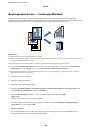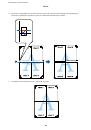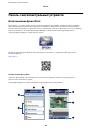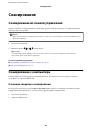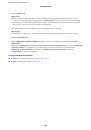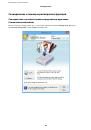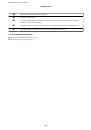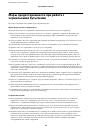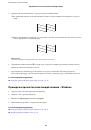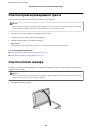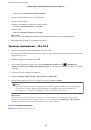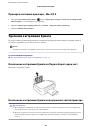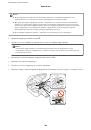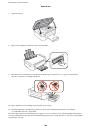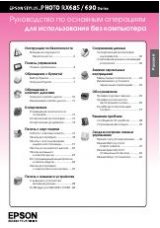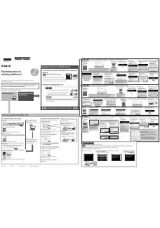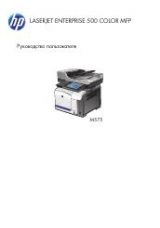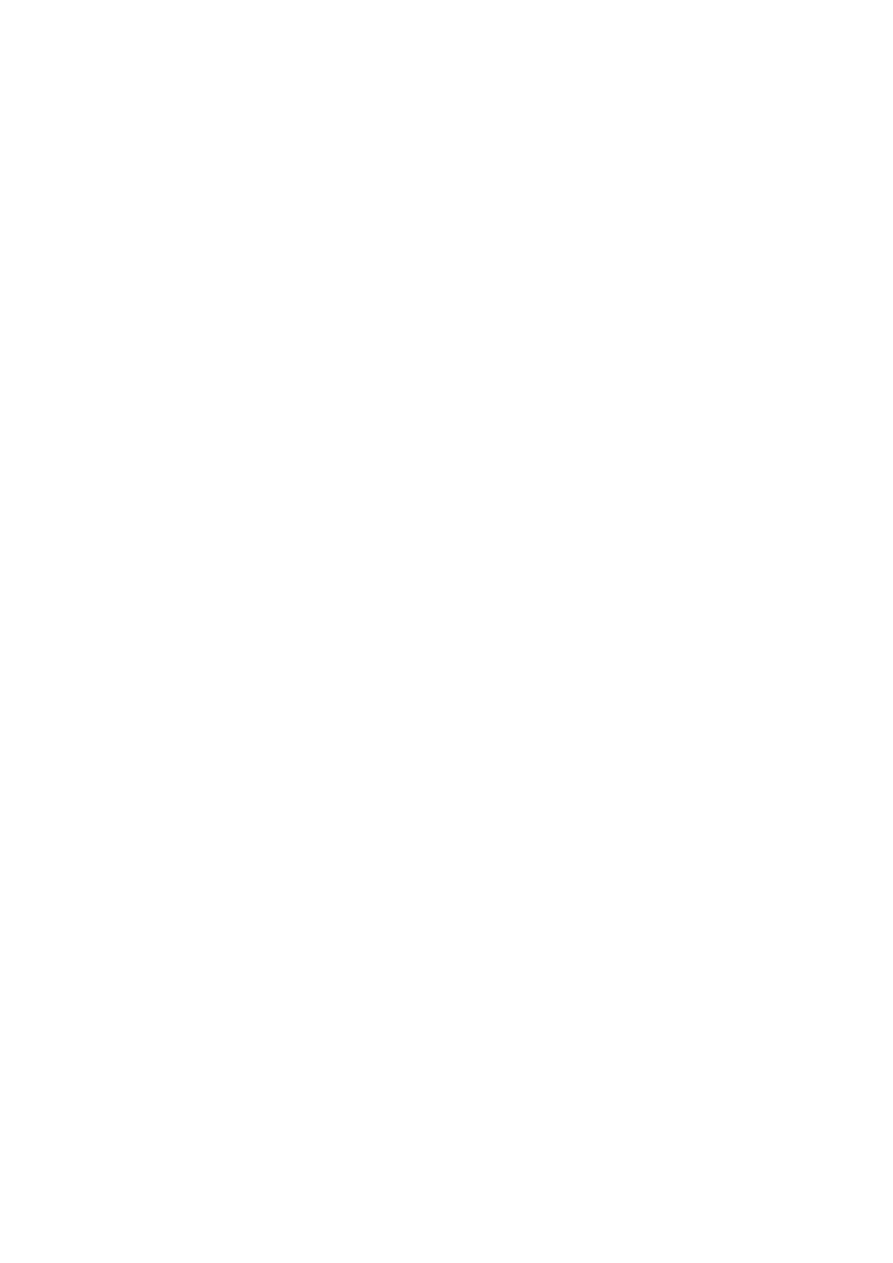
Изображение обратной стороны оригинала появляется на
сканируемом изображении
❏
Для тонкого оригинала: поместите оригинал на стекло сканера и черную бумагу поверх него.
❏
Сделайте необходимые настройки типа документа в разделе EPSON Scan.
❏
На вкладке
Простой режим
или
Офисный режим
в разделе EPSON Scan выберите
Параметр
изображения
в качестве настройки
Настройка изображения
, а затем выберите
Улучшение текста
.
На отсканированном изображении появляется муар
(штриховка)
❏
Поместите оригинал немного под другим углом.
❏
Выберите
Удаление растра
в любом режиме, кроме
Автоматический режим
, в разделе EPSON Scan.
❏
Измените настройки разрешения в разделе EPSON Scan.
Неправильная область сканирования или направление
❏
При размещении оригиналов на стекло сканера необходимо совместить угол оригинала с символом угла
на раме стекло сканера. Если края сканированного изображения обрезаны, слегка отодвиньте оригинал
от угла.
❏
Очистите стекло сканера и крышку сканера. Если на стекле присутствуют пыль или пятна, они могут
попадать на область сканирования, что приводит к неправильному положению при сканировании или
уменьшению изображения.
❏
Если на стекло сканера размещено несколько оригиналов для сканирования по отдельности, но они
сканируются в один файл, поместите их на расстоянии не менее 20 мм (0,8 дюйма) друг от друга. Если
проблема не решилась, размещайте оригиналы по одному за раз.
❏
При сканировании с помощью
Автоматический режим
или с просмотром эскизов в EPSON Scan
размещайте оригинал на расстоянии 4,5 мм (0,18 дюйма) от краев стекло сканера.
❏
При просмотре эскизов больших файлов в
Простой режим
или
Профессиональный режим
в EPSON
Scan область сканирования может быть неверной. При предварительном просмотре в EPSON Scan на
вкладке
Просмотр
в окне
Просмотр
создайте рамки области, которую необходимо отсканировать.
❏
Если
Автоориентация фотографий
в EPSON Scan не работает как предполагалось, см. справку EPSON
Scan.
❏
Сбросьте
Автоориентация фотографий
в EPSON Scan.
❏
При сканировании с помощью EPSON Scan доступная область сканирования может быть ограничена,
если установлено слишком высокое разрешение. Уменьшить разрешение или настроить область
сканирования можно в окне
Просмотр
.
Соответствующая информация
&
«Размещение оригиналов на Стекло сканера» на стр. 22
&
«Очистка Стекло сканера» на стр. 64
Руководство пользователя
Устранение неполадок
91